
Ez a szoftver folyamatosan futtatja az illesztőprogramokat, így biztonságban lesz az általános számítógépes hibáktól és a hardverhibáktól. Ellenőrizze az összes illesztőprogramot most 3 egyszerű lépésben:
- Töltse le a DriverFix alkalmazást (ellenőrzött letöltési fájl).
- Kattintson a gombra Indítsa el a szkennelést hogy megtalálja az összes problémás illesztőprogramot.
- Kattintson a gombra Frissítse az illesztőprogramokat új verziók beszerzése és a rendszer hibás működésének elkerülése érdekében.
- A DriverFix alkalmazást letöltötte 0 olvasók ebben a hónapban.
Az energia megőrzése érdekében mindig jó alvó üzemmódba helyezni a számítógépet, ha nem tervezi 15 vagy több percig használni. Sajnos több Windows 10 a felhasználók arról számoltak be, hogy az egér felébreszti a számítógépüket, ezért nézzük meg, hogyan lehet megakadályozni, hogy az egér felébressze a számítógépet.
Akadályozzuk meg, hogy az egér felébressze a Windows 10 számítógépet
1. megoldás - Módosítsa az egér Energiagazdálkodási beállításait
Az egér letiltása a számítógép felébresztéséről meglehetősen egyszerű, és ezt az alábbi lépések végrehajtásával teheti meg:
- nyomja meg Windows Key + X és válassza ki Eszközkezelő a listáról.

- Mikor Eszközkezelő megnyílik, keresse meg az Egér részt, keresse meg az egeret és dupla kattintás azt.
- Menj Energiagazdálkodókt fül és törölje a jelet Engedje meg, hogy az eszköz felébressze a számítógépet.
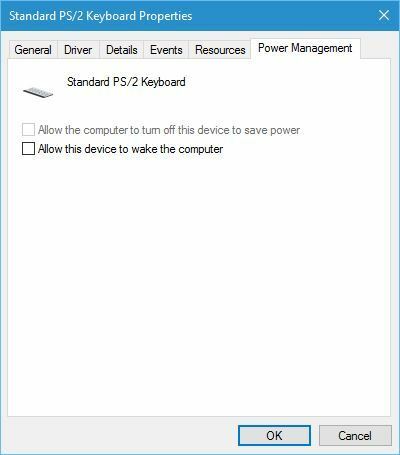
- Kattintson a gombra Alkalmaz és rendben a változások mentéséhez.
Kevés felhasználó számolt be erről Engedje meg, hogy ez az eszköz felébressze a számítógépet hiányzik vagy szürkés számukra. Ez általában az USB-eszközökhöz kapcsolódik, és ennek megváltoztatásához be kell lépnie a BIOS-ba és engedélyeznie kell USB Wake támogatás vagy meg ACPI felfüggesztés típusa értéknél nagyobb értékre S3. Részletes útmutatásért javasoljuk, hogy ellenőrizze az alaplap kézikönyvét.
- OLVASSA EL: Javítás: Az egér vagy az érintőpad nem működik a Windows 10 rendszerben
2. megoldás - Tiltsa le a billentyűzetet a számítógép felébresztésére
Bizonyos esetekben előfordulhat, hogy az USB billentyűzet és egér egyetlen eszközként jelenik meg az Eszközkezelőben. Valójában egyes felhasználók arról számoltak be, hogy az Eszközkezelőben több billentyűzet áll rendelkezésre, és hogy az egyik ilyen billentyűzet valóban az egerüket képviseli. Ez meglehetősen szokatlan viselkedés, és feltételezzük, hogy ezt a problémát egy rossz illesztőprogram okozza. Szerencsére az előző megoldás lépéseinek végrehajtásával továbbra is megakadályozhatja az egér felébresztését a számítógépben. Csak válassza az egér helyett a billentyűzetet az Eszközkezelőben, és kövesse ugyanezeket a lépéseket.
Ha az Eszközkezelőben több billentyűzet áll rendelkezésre, akkor meg kell találnia azt, amelyik az egeret próba-hiba módszerrel képviseli. Meg kell említenünk, hogy bizonyos vezeték nélküli beviteli eszközöknél le kell tiltania a billentyűzet és az egér egyaránt a számítógép felébresztését, hogy megakadályozza az egér felébresztését a számítógépen.
3. megoldás - Tiltsa le az egeret (vagy billentyűzetet) a számítógép felébresztéséről a Parancssor használatával
Mint korábban említettük, az illesztőprogram problémája miatt az egér billentyűzetként szerepelhet. Korábbi megoldásainkban bemutattuk, hogyan tilthatja le bizonyos eszközök számára a számítógép ébresztését az Eszközkezelő használatával, de ha fejlettebb megoldást keres, kövesse az alábbi lépéseket:
- nyomja meg Windows Key + X és válassza ki Parancssor (rendszergazda) a menüből.
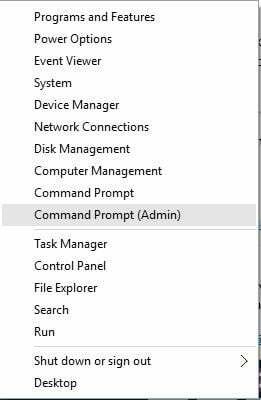
- Miután megnyílt a Parancssor, írja be a következőket:
- powercfg -eszközkérdezés ébresztett
- Látnia kell az összes olyan eszköz listáját, amely engedélyezi a számítógép felébresztését. Belép powercfg -devicedisablewake „eszköz neve” a Parancssorba, hogy megakadályozza az eszköz felébresztését a számítógépen. Emlékezni cserélje ki „Eszköz neve” a tényleges eszköz nevével. Fontos az idézőjelek megőrzése is, ezért ne törölje őket.
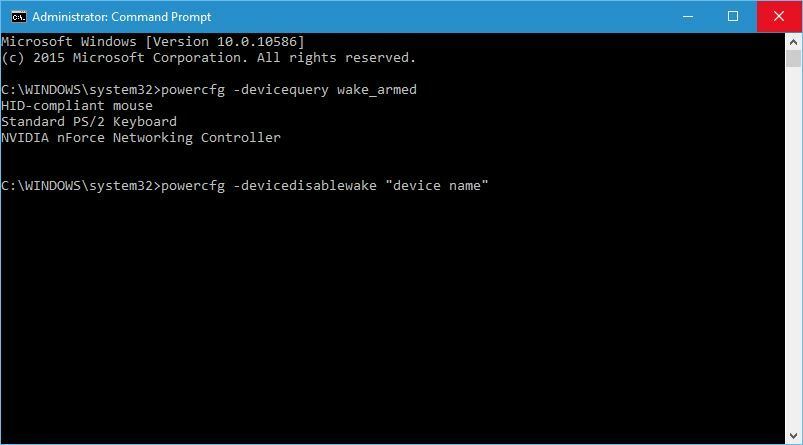
- Választható: Te tudod használni powercfg -deviceenablewake „eszköz neve” parancsot, hogy bizonyos eszközök felébresszék a számítógépet. Az Eszközkezelő használatával megtalálhatja az adott eszköz nevét.
Annak megakadályozása, hogy az egér felébressze a Windows 10 számítógépet, meglehetősen egyszerű, és reméljük, hogy megoldásainkat hasznosnak találta.
- OLVASSA EL: Windows 10 fekete képernyő alvás után [Javítás]


